|
Диалог настройки беспроводных сетей в Windows 8
|
|
|
Serg_ES
| |
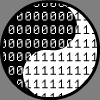
Почетный
|
Есть постоянная необходимость контролировать список запомненных беспроводных сетей, в семерке есть простой вход, "Управление беспроводными сетями", кто знает где в 8?
|
|
|
52005
|
|
freetushkan
| |

Почетный
|
Serg_ES, похоже это выпилено из системы, так что удалить точку можно только когда она в "зоне видимости" через боковую панель.
|
|
|
|
|
Serg_ES
| |
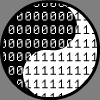
Автор темы
Почетный
|
мда, жаль, очень сильно неудобно если нельзя поставить приоритет подключения при пользовании нескольких сетей и самое паршивое если меняется пароль то надо менять и SSID сети, подключение не происходит и будет же оставаться много мусора и хелпа по этому вопросу не нашел.
|
|
|
|
|
freetushkan
| |

Почетный
|
Serg_ES, возможно у MS уже готово решение этой проблемы, но в DP оно заблокировано.
Поищите shell-команду, которая открывает беспроводную сеть в 7, возможно подойдёт и для 8.
|
|
|
|
|
vladerfei
| |

|
Доброго времени суток!У меня Windows 8 не имеет кнопки для настройки беспроводной сети компьютер-компьютер. И вообще нет вкладки для управления беспроводных сетей! Но сам Wi-Fi работает. Как ее включить возможно она где-то находится в другом месте чем Windows 7? Возможно, нужно что-то докачать?
|
|
|
|
|
harikovich
| Отредактировано harikovich - 06.04.2012, 18:51 |

Почетный
|
vladerfei,
Для вызова менеджера настройки беспроводных сетей нужно сделать следующее:
Win+R-->shell:::{1FA9085F-25A2-489B-85D4-86326EEDCD87}--> если надо добавить- Add
https://i35.fastpic.ru/big....5e.jpeg
Можно создать ярлык на рабочем столе
Target: %windir%\explorer.exe shell:::{1FA9085F-25A2-489B-85D4-86326EEDCD87}
Name: Manage Wireless Networks
 Ссылка Ссылка
 Ссылка Ссылка
|
|
|
|
|
Narcissus
| |

|
Человек очень правильно задаёт вопрос) как включть несправедливо убранную функцию? подозреваю речь о CP с сайта microsoft.com.
|
|
|
|
|
vladerfei
| Отредактировано vladerfei - 06.04.2012, 18:57 |

|

Но оно все же так не работает!! А как сделать - так (рисунок)
1 - нет настроек
2 - нет создания комп.-комп. как в Windows 7
плис!
|
|
|
|
|
Drinko
| |

Администратор
|
vladerfei, никак.
|
|
-------
|
|
|
frbrg
| Отредактировано frbrg - 07.04.2012, 10:27 |

Почетный
|
vladerfei, посмотри здесь
 ad-hoc W8CP ad-hoc W8CP
а кнопку "комп-комп", MS обещает к RC. жди
|
|
|
|
|
Serg_ES
| |
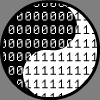
Автор темы
Почетный
|
компьютер-компьютер работает только с Connectify
|
|
|
|
|
B1010
| |

|
Здравствуйте, возник такой вопрос, надо создать беспроводную сеть компьютер-компьютер на Windows 8, то так как я это делал на Windows 7 нельзя. Пожалуйста, подскажите как сделать беспроводную сеть компьютер-компьютер. Заранее благодарю.
|
|
|
|
|
unknown2304
| |

|
B1010, идем в Control Panel\Network and Internet\Network and Sharing Center
далее set up a new connection or network
ну и manually connect to a wireless network
пишем название сети и выбираем метод шифровки, как в 7
|
|
|
|
|
CVN-5510
| |

|
 Ссылка Ссылка
У меня Вин 7 и Вин 8 на MS Virtual WiFi
|
|
|
|
|
unknown2304
| Отредактировано unknown2304 - 14.04.2012, 18:30 |

|
CVN-5510, это точка доступа (софт-ап), а спрашивали про пк-пк (точка-точка), разные вещи
|
|
|
|
В связи с введением в действие Постановления Правительства Российской Федерации от 14.11.2023 № 1905 т.н. "о запрете популяризации VPN" с 1 марта 2024 года - любое обсуждение способов обхода блокировок и VPN на портале запрещено!
|
|


